Dalam catatan ini, kami akan menunjukkan kepada anda cara menyematkan jalan pintas laman web kegemaran anda ke Menu Mula di Windows 10, menggunakan penyemak imbas Chrome, Edge, Firefox, Opera atau Internet Explorer. Kami telah melihat cara Memasukkan Fail atau Folder ke Menu Mula, sekarang mari kita lihat bagaimana melakukan ini.
Sematkan jalan pintas laman web ke Menu Mula menggunakan penyemak imbas Edge

- Lancarkan penyemak imbas Microsoft Edge
- Tekan Alt + F
- Klik pada Lebih Banyak Alat
- Pilih Pin untuk Mula
- Buka Mula dan anda akan melihat favicon laman web yang disematkan.
Edge menjadikan pin jalan pintas sangat mudah.
Sematkan jalan pintas laman web ke Menu Mula Windows 10 menggunakan Chrome

- Lancarkan penyemak imbas Google Chrome
- Klik buka pautan Tetapan 3 titik
- Pilih Lebih banyak alat
- Klik Buat pintasan
- Dalam kotak pop timbul yang muncul, pilih Buat
- Jalan pintas desktop akan dibuat
Setelah ini dibuat, potong dan tampal jalan pintas di folder tersembunyi berikut:
C: \ Users \ username \ AppData \ Roaming \ Microsoft \ Windows \ Start Menu \ Programs
Sekarang buka Mula> Semua aplikasi, dan cari jalan pintas yang anda letakkan.
Klik kanan padanya dan pilih Pin untuk Mula.
Sematkan jalan pintas laman web ke Menu Mula menggunakan Firefox atau Opera

Kaedah berikut akan berfungsi untuk semua penyemak imbas web termasuk Firefox dan Opera.
Buka laman web di penyemak imbas kegemaran anda, dan seret dan lepaskan faviconnya ke desktop.
Kemudian letakkan di folder tersembunyi berikut:
C: \ Users \ username \ AppData \ Roaming \ Microsoft \ Windows \ Start Menu \ Programs
Untuk mengakses folder ini dengan cepat, buka Jalankan dan taip shell: program dan tekan Enter.
Sekarang buka Mula> Semua aplikasi, dan cari jalan pintas yang anda letakkan.
Klik kanan padanya dan pilih Pin untuk Mula.
Sematkan jalan pintas laman web untuk Mula menggunakan IE
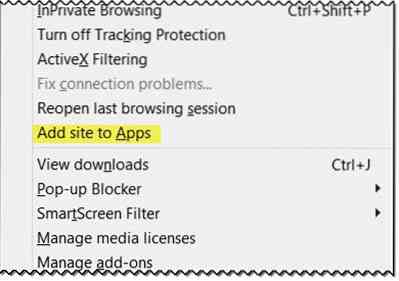
Buka versi desktop internet Explorer dan tekan Alt + T untuk membuka Alat. Pilih Tambahkan laman web ke Aplikasi.
Sekarang buka Skrin Mula anda dan pergi ke Semua Aplikasi lihat dengan mengklik pada anak panah "bawah" di sebelah kiri bawah skrin permulaan. Anda akan melihat aplikasi laman web anda dibuat.
Klik kanan ikon laman web dan dari menu bawah, pilih Sematkan ke Mula. Lain-lain seret dan lepas ke Menu Mula.
Anda sekarang akan melihat jubin laman web disematkan ke Menu Mula Windows 10 anda.
Itu sahaja!

 Phenquestions
Phenquestions


